Данное описание аварий, неисправностей предназначено для преобразователей частоты серии Altivar 71 фирмы Schneider Electric Altivar 71.
Обнаружение ошибок осуществляется для предупреждения повреждения преобразователя частоты. Чтобы работать с ошибками частотника шнайдер фирмы Schneider Electric Altivar, в первую очередь, нужно знать назначение индикаторов терминала.
Индикация неисправностей и состояний
Коды состояний преобразователя
Коды ошибок частотников шнайдер
Сбрасываемые неисправности с функцией автоматического повторного пуска исчезновения причины их возникновения
Неисправности (предупреждения), которые сбрасываются после исчезновения их причины
Сброс ошибки частотника
Сброс неисправностей с помощью дискретного входа или кнопки
Сброс с помощью параметра
Автоматический сброс и функция [АВТОМАТИЧЕСКИЙ ПОВТОРНЫЙ ПУСК]
Заключение
Индикация неисправностей и состояний
Преобразователь оснащён выносным графическим терминалом, который монтируется поверх терминала с 7-сегментными индикаторами. Экран отображает состояние ПЧ в момент появления выбранной неисправности.

При снятом терминале на его месте видны два светодиода:

-
Зеленый светодиод: ЗПТ под напряжением.
-
Красный светодиод: неисправность.

1 – строка индикации. Первое значение в этой строке обозначает нормальное или аварийное состояние преобразователя частоты. Например, RDY обозначает готовность преобразователя к пуску. Как только появится сигнал запуска, двигатель начнет вращаться с заданной скоростью.
2 – строка меню.
3 – отображение меню, подменю, параметров, значений, барографов и т. д.
4 – отображение функций.
5 – текущее окно не продолжается вниз.
6 – текущее окно не продолжается вверх.
Если частотник выдаёт предупреждение, показывает ошибку или сигнализирует об аварии, — это ещё не значит, что причина в самом преобразователе. Неисправности могут быть связаны с выходным напряжением, температурой силового агрегата, нагрузкой или с другими характеристиками, которые контролируются логикой устройства. Самые частые аварии ПЧ связаны с перегрузкой по току, превышением или понижением напряжения.
Коды состояний преобразователя
Коды состояния преобразователя частоты это неаварийные состояния, которые могут помочь нам определить, что происходит в данный момент с преобразоватлем.
— 43.0: отображение выбранного параметра в меню SUP (по умолчанию: заданная частота)
— ACC: разгон(ускорение)
— CLI: ограничение тока
— CtL: контролируемая остановка при обрыве торможения
— dCb: динамическое торможение активно
— DEC: торможение(замедление)
— FLU: намагничивание двигателя активно
— FSt: быстрая остановка
— nSt: остановка на выбеге
— Obr: автоматическая адаптация темпа
— PrA: защитная функция блокировки ПЧ (Power Removal). Если отображается это состояние, это значит, что напряжения 24В на клемме PWR отсутствует. Имеет приоритет над любой командой пуска.
— rdY: готовность преобразователя. Преобразователь исправен и готов к работе.
— SOC: контроль обрыва на выходе ПЧ активен
— tUn: автоподстройка активна
— USA: сигнализация пониженного напряжения
— nLP: отсутствие сетевого питания (нет напряжения на клеммах L1,L2,L3). Если напряжение присутствует, то проверьте подключение дросселя постоянного тока (он должен быть подключен к клеммам РО и РА+). Если дросселя нет, то проверьте подключение перемычки между клеммами РО и РА+. Если дроссель или перемычка установлены, то это значит, что преобразователь частоты неисправен и необходим его ремонт.
Невозможно запустить преобразователь частоты без отображения неисправности.
Если у вас не получается запустить преобразователь частоты в работу, но при этом никакой аварийной сигнализации нету, возможно частотник находится в одном из следующих состояний:
-
Не подано напряжение на силовые клеммы. При отсутствии индикации нужно убедиться в том, что ПЧ действительно запитан.
-
Не подан сигнал на дискретных входах, которые назначены на специализированные функции. Назначение функций «Быстрая остановка» или «Остановка на выбеге» делает невозможным пуск привода если сигнал на соответствующих дискретных входах отсутствует. Преобразователь ATV71 отображает [NST] (nSt) при назначенной остановке на выбеге. Состояние [FST] (FSt) отображается при быстрой остановке. Это нормальное поведение ПЧ, т.к. данные функции активны в нуле для получения безопасной остановки привода в случае обрыва провода.
-
Подключение цепей управления сделано не в соответствии с настроенными параметрами. Убедитесь, что вход или входы управления пуском приводятся в действие в соответствии с выбранным режимом управления (параметры [2/3-проводное управление] (tCC) и [Тип 2-проводного управления] (tCt)).
-
Настроена функция «Управление окончанием хода» или «Позиционирование по конечным выключателям». Если один из входов назначен на функцию Окончание хода (LAF, LAr, SAF, SAr) и находится в состоянии 0, то пуск привода возможен только при подаче команды на вращение в противоположном направлении.
-
Настроено управление по интерфейсу. Если канал управления или задания назначен на коммуникационную связь, то при подаче сетевого питания ПЧ отображает [NST] (nSt) и остается заблокированным до прихода команды по сети.
При возникновении неисправности на дисплее отображается мигающий код.
Коды ошибок частотников шнайдер
Ниже приведен обзор ошибок, возможные причины и процедуры проверки:
-
AI2F – неиспр. входа AI2. Возможная причина: несогласованный сигнал на входе AI2. Процедура проверки: проверьте подключение аналогового входа AI2 и величину сигнала
-
AnF – вращение в обратном направлении. Возможная причина: нет соответствия между сигналом импульсного датчика и задающим сигналом. Процедура проверки: проверьте параметры двигателя, усиление и устойчивость. Добавьте тормозное сопротивление. Проверьте выбор системы ПЧ-двигатель-нагрузка. Проверьте механическое соединение импульсного датчика и его подключение
-
bOF – перегрузка тормозного сопротивления. Возможная причина: Чрезмерная нагрузка тормозного сопротивления. Процедура проверки: Проверьте выбор тормозного сопротивления и дождитесь его охлаждения. Проверьте параметры [Мощность тормозного сопротивления] (brP) и [Величина тормозного сопротивления] (brU), стр. 231
-
brF – неисправность тормоза. Возможная причина: Состояние контакта тормоза не соответствует команде управления тормозом, двигатель не останавливается достаточно быстро при наложении тормоза (контроль измерения скорости на импульсном входе Процедура проверки: Проверьте цепи обратной связи и управления тормозом. Проверьте механическое состояние тормоза. Проверьте тормозные колодки
-
bUF – короткое замыкание тормозного модуля. Возможная причина: Короткое замыкание на выходе тормозного модуля. Тормозной модуль не подключен. Процедура проверки: Проверьте подключение тормозного модуля и сопротивления. Проверьте тормозное сопротивление. Контроль этой неисправности должен быть отключен параметром [Защита тормозного модуля] (bUb), стр. 231, если тормозное сопротивление или тормозной модуль не подключены к ПЧ мощностью свыше 55 кВт для ATV71pppM3X и свыше 90 кВт для ATV71pppN4
-
CrF1 – неисправность работы цепи предварительного заряда. Возможная причина: Неисправность управления зарядного реле или повреждение сопротивления. Процедура проверки: Отключите и вновь включите ПЧ. Проверьте внутренние соединения. Осмотрите/отремонтируйте ПЧ
-
CrF2 – неисправность зарядного теристора. Возможная причина: Неисправность тиристорной цепи заряда ЗПТ. Процедура проверки: Отключите и вновь включите ПЧ. Проверьте внутренние соединения. Осмотрите/отремонтируйте ПЧ
-
ECF – повреждение механического соединения датчика. Возможная причина: Повреждение механического соединения датчика. Процедура проверки: Проверьте механическое соединение датчика.
-
EEF1 – ошибка EEPROM управления. Возможная причина: Неисправность внутренней
-
памяти карты управления. Процедура проверки: Проверьте окружение (ЭМС). Отключите и включите питание, возвратитесь к заводской настройке EEF2. Осмотрите/отремонтируйте ПЧ.
-
EEF2 – ошибка EEPROM мощности. Возможная причина: Неисправность внутренней памяти силовой карты. Процедура проверки: Проверьте окружение (ЭМС). Отключите и включите питание, возвратитесь к заводской настройке EEF2. Осмотрите/отремонтируйте ПЧ
-
EnF – неисправность датчика. Возможная причина: Неисправность обратной связи импульсного датчика. Процедура проверки: Проверьте параметры [Число импульсов] (PGI) и [Тип датчика] (EnS), стр. 75. Проверьте механическое и электрическое соединение датчика, его питание и подключение. Проверьте и при необходимости измените направление вращения двигателя, параметр ([Порядок чередования фаз] (PHr), стр. 68) или сигналы датчика
-
FCF1 – выходной контактор залип. Возможная причина: Выходной контактор остается включенным, когда условия для его отключения выполнены. Процедура проверки: Проверьте контактор и его подключение. Проверьте его цепь обратной связи
-
HdF – недонасыщение IGBT. Возможная причина: Короткое замыкание или
-
замыкание на землю на выходе ПЧ. Процедура проверки: Проверьте соединительные кабели между ПЧ и двигателем и изоляцию двигателя. Проведите диагностику с помощью меню [1.10 ДИАГНОСТИКА]
-
ILF – ошибка внутренней связи 1. Возможная причина: Коммуникационная неисправность
-
между дополнительной картой и ПЧ. Процедура проверки: Проверьте окружение (ЭМС). Проверьте подключения. Убедитесь, что установлено не более 2 дополнительных карт в ПЧ (макс. разрешенное количество). Замените дополнительную карту. Осмотрите/отремонтируйте ПЧ.
-
InF1 – силовая карта отличается от той, что была раннее сохранена. Возможная причина: Силовая карта отличается от той, которая была сохранена. Процедура проверки: Проверьте каталожный номер силовой карты.
-
InF2 – несовместимость карт. Возможная причина: Силовая карта несовместима с
-
картой управления. Процедура проверки: Проверьте каталожный номер силовой карты и ее совместимость.
-
InF3 – ошибка внутренней связи 2. Возможная причина: коммуникационная неисправность между внутренними картами. Процедура проверки: Проверьте внутренние соединения. Осмотрите/отремонтируйте ПЧ
-
InF4 – внутренняя неисправность. Возможная причина: Несовпадение внутренних данных. Процедура проверки: Перекалибруйте ПЧ (обратитесь в сервисную службу SE)
-
InF6 – внутренняя карта. Возможная причина: Установленное дополнительное оборудование не идентифицируется. Процедура проверки: Проверьте каталожный номер и совместимость оборудования
-
InF7 – внутренняя инициализация. Возможная причина: Неполная инициализация привода. Процедура проверки: Отключите и включите питание
-
InF8 – внутреннее питание управления. Возможная причина: неверное питание цепей управления. Процедура проверки: проверьте питание цепей управления
-
InF9 – внутреннее измерение тока. Возможная причина: Неверное измерение тока. Процедура проверки: Замените датчики тока или силовую карту. Осмотрите/отремонтируйте ПЧ
-
InFA – внутреннее питание. Возможная причина: Входной каскад работает неверно. Процедура проверки: Проведите диагностику с помощью меню [1.10 ДИАГНОСТИКА]. Осмотрите/отремонтируйте ПЧ
-
InFb – датчик температуры. Возможная причина: Датчик температуры ПЧ работает неверно. Датчик температуры тормозного модуля работает неверно. Процедура проверки: Замените датчик температуры ПЧ. Осмотрите/отремонтируйте ПЧ. Замените датчик температуры тормозного модуля. Осмотрите/отремонтируйте тормозной модуль. Контроль этой неисправности должен быть отключен параметром [Защита тормозного модуля] (bUb), стр. 231, если тормозной модуль не подключен к ПЧ
-
InFC – неисправность таймера. Возможная причина: Аппаратная неисправность
-
измерения времени. Процедура проверки: Осмотрите/отремонтируйте ПЧ.
-
InFE – неисправность микропроцессора. Возможная причина: Неисправность внутреннего
-
Микропроцессора. Процедура проверки: Отключите и включите питание. Осмотрите/отремонтируйте ПЧ
-
OCF – перегрузка. Возможная причина: Неверные параметры в меню [НАСТРОЙКА] (SEt-) и [1.4 ПРИВОД] (drC-). Слишком большая нагрузка или момент инерции. Механическая блокировка. Процедура проверки: Проверьте параметры, проверьте выбор системы ПЧ-двигатель-нагрузка, проверьте механическое соединение.
-
PrF – неисправность защитной функции. Возможная причина: Неисправность защитной функции блокировки ПЧ. Процедура проверки: Осмотрите/отремонтируйте ПЧ.
-
SCF1 – короткое замыкание (К.З) на выходе ПЧ. Возможная причина: Короткое замыкание или замыкание на землю на выходе ПЧ. Процедура проверки: Проверьте соединительные кабели между ПЧ и двигателем и изоляцию двигателя. Проведите диагностику с помощью меню [1.10 ДИАГНОСТИКА]. Уменьшите частоту коммутации. Добавьте индуктивность последовательно с двигателем
-
SCF2 – К.З. двигателя. Возможная причина: Короткое замыкание или замыкание на землю на выходе ПЧ. Процедура проверки: Проверьте соединительные кабели между ПЧ и двигателем и изоляцию двигателя. Проведите диагностику с помощью меню [1.10 ДИАГНОСТИКА]. Уменьшите частоту коммутации. Добавьте индуктивность последовательно с двигателем
-
SCF3 – К.З. на землю. Возможная причина: Большой ток утечки на землю на выходе ПЧ при параллельном подключении нескольких двигателей. Процедура проверки: Проверьте соединительные кабели между ПЧ и двигателем и изоляцию двигателя. Проведите диагностику с помощью меню [1.10 ДИАГНОСТИКА]. Уменьшите частоту коммутации. Добавьте индуктивность последовательно с двигателем
-
SOF – Превышение скорости. Возможная причина: Неустойчивость или слишком большая приводная нагрузка. Процедура проверки: проверьте наличие двигателя при автоподстройке. При использовании выходного контактора замкните его при проведении автоподстройки. Проверьте соответствие системы ПЧ-двигатель. Проверьте настройку функции [ЧАСТОТОМЕР] (FqF-),стр. 228, если она сконфигурирована
-
SPF – обрыв обратной связи по скорости. Возможная причина: Нет сигнала импульсного датчика; отсутствие сигнала на импульсном входе при его использовании для измерения скорости. Процедура проверки: проверьте соединение между импульсным датчиком и преобразователем; проверьте импульсный датчик; проверьте соединение между входом и используемым датчиком
-
tnF – ошибка автоподстройки. Возможная причина: Двигатель не подключен, специальный двигатель или мощность двигателя не соответствует мощности ПЧ. Процедура проверки: проверьте наличие двигателя при автоподстройке; при использовании выходного контактора замкните его при проведении автоподстройки; проверьте соответствие системы ПЧ-двигатель
Сбрасываемые неисправности с функцией автоматического повторного пуска исчезновения причины их возникновения:
-
APF – [APPLICATION FAULT]. Возможная причина: неисправность карты ПЛК. Процедура проверки: См. документацию, поставляемую с картой ПЛК.
-
bLF – [BRAKE CONTROL]. Возможная причина: Ток снятия тормоза не достигнут: параметры управления тормозом не настроены при активной функции управления тормозом. Процедура проверки: проверьте подключение системы ПЧ-двигатель; проверьте обмотки двигателя; Выполните рекомендуемые настройки (см. документацию на компакт-диске, поставляемом с ПЧ).
-
CnF – [NETWORK FAULT]. Возможная причина: неисправность связи с коммуникационной картой. Процедура проверки: проверьте окружение (ЭМС); проверьте обмотки двигателя; проверьте тайм-аут; замените дополнительную карту; осмотрите/отремонтируйте ПЧ
-
COF – [CANopen FAULT]. Возможная причина: обрыв связи по шине CANopen. Процедура проверки: проверьте коммуникационную линию; проверьте тайм-аут; обратитесь к специальной документации
-
EPF1 – [EXTERNAL FAULT LI]. Возможная причина: неисправность, вызываемая внешним устройством, зависящим от применения. Процедура проверки: проверьте устройство, вызывающее неисправность, и перезапустите ПЧ
-
EPF2 – [EXTERNAL FAULT NET]. Возможная причина: неисправность, вызываемая по сети
-
Процедура проверки: проверьте причину неисправности и перезапустите ПЧ
-
FCF2 – [OUT. CONTACT.OPEN]. Возможная причина: выходной контактор остаётся отключенным, когда условия для его включения выполнены. Процедура проверки: проверьте контактор и его подключение; проверьте его цепь обратной связи
-
LCF – [INPUT CONTACTOR]. Возможная причина: ПЧ не под напряжением, когда контактор уже управляется. Процедура проверки: проверьте контактор и его подключение; проверьте тайм-аут (см. документацию на компакт-диске, поставляемом с ПЧ); проверьте подключение сеть контактор-ПЧ
-
LFF2 – [4-20 mA LOSS AI2], LFF3 [4-20 mA LOSS AI3], LFF4 [4-20 mA LOSS AI4]. Обрыв задания 4-20 мA
-
на входах AI2, AI3 или AI4. Процедура проверки: проверьте подключение на входах
-
ObF – [OVERBRAKING]. Возможная причина: Слишком быстрое торможение или активная приводная нагрузка. Процедура проверки: увеличьте время торможения; подключите, если это необходимо, тормозной модуль и сопротивление; активизируйте функцию [Адаптация темпа торможения] (brA), если она совместима с применением, см. документацию на компакт-диске, поставляемом с ПЧ
-
OHF – [DRIVE OVERHEAT]. Возможная причина: слишком высокая температура преобразователя. Процедура проверки: проверьте нагрузку двигателя, вентиляцию ПЧ, его окружение и дождитесь его охлаждения для перезапуска
-
OLF – [MOTOR OVERLOAD]. Возможная причина: срабатывание тепловой защиты из-за
-
длительной перегрузки. Процедура проверки: проверьте настройку тепловой защиты, нагрузку двигателя и дождитесь его охлаждения для перезапуска.
-
OPF1 – [1 MOTOR PHASE LOSS]. Возможная причина: обрыв фазы на выходе ПЧ. Процедура проверки: проверьте подключение ПЧ к двигателю.
-
OPF2 – [3 MOTOR PHASE LOSS]. Возможная причина: Двигатель не подключен или слишком низкое напряжение; выходной контактор отключен; динамические колебания тока двигателя. Процедура проверки: Проверьте подключение ПЧ к двигателю; в случае использования выходного контактора см. документацию на компакт-диске, поставляемом с ПЧ; тестирование с двигателем небольшой мощности или без него: при заводской настройке контроль обрыва выходной фазы активен [Обрыв выходной фазы] (OPL) = [Yes] (YES). Для проверки ПЧ при тестировании или обслуживании без необходимости использования двигателя требуемой мощности (в особенности для ПЧ большой мощности) отключите контроль обрыва фазы двигателя [Обрыв выходной фазы] (OPL) = [No] (nO), см. документацию на компакт-диске, поставляемом с ПЧ; Проверьте и оптимизируйте параметры: [Ном. напряжение двигателя] (UnS), [Ном. ток двигателя] (nCr) и [Автоподстройка] (tUn)
-
OSF – [MAINS OVERVOLTAGE]. Возможная причина: очень высокое напряжение питания, сетевые возмущения. Процедура проверки: проверьте напряжение сети
-
OtF1 – [PTC 1 OVERHEAT]. Возможная причина: Обнаружен перегрев терморезисторов PTC1. Процедура проверки: Проверьте нагрузку и выбор двигателя, проверьте вентиляцию двигателя, дождитесь охлаждения двигателя перед повторным пуском, проверьте тип и состояние терморезисторов PTC.
-
OtF2 – [PTC 2 OVERHEAT]. Возможная причина: обнаружен перегрев терморезисторов PTC2. Процедура проверки – такая же, как в OtF1
-
OtFL – [PTC=LI6 OVERHEAT]. Возможная причина: обнаружен перегрев терморезисторов PTC/LI6. Процедура проверки – такая же, как в OtF1
-
PtF1 – [PTC1 FAILURE]. Возможная причина: Терморезисторы PTC1, обрыв или к.з. Процедура проверки: Проверьте терморезисторы PTC и их подключение к ПЧ и двигателю
-
PtF2 – [PTC2 FAILURE]. Возможная причина: терморезисторы PTC2, обрыв или к.з. Проверьте терморезисторы PTC и их подключение к ПЧ и двигателю
-
PtFL – [PTC=LI6 FAILURE]. Возможная причина: терморезисторы PTC/ LI6, обрыв или к.з. Проверьте терморезисторы PTC и их подключение к ПЧ и двигателю
-
SCF4 – [IGBT SHORT CIRCUIT]. Возможная причина: Неисправность силового модуля • Процедура проверки: Осмотрите/отремонтируйте ПЧ
-
SCF5 – [LOAD SHORT CIRCUIT]. Возможная причина: Короткое замыкание или замыкание на выходе ПЧ. Процедура проверки: Проверьте соединительные кабели между ПЧ и двигателем и изоляцию двигателя, осмотрите/отремонтируйте ПЧ
-
SLF1 – [MODBUS COMS FAULT] Возможная причина: Обрыв связи по шине Modbus. Процедура проверки: проверьте коммуникационную линию, проверьте тайм-аут, обратитесь к специальной документации
-
SLF2 – Ошибка PowerSuite. Возможная причина: Неисправность связи с PowerSuite. Процедура проверки: Проверьте соединительный кабель PowerSuite. Проверьте тайм-аут.
-
SLF3 – Ошибка Modbus Терминал. Возможная причина: Неисправность связи с графическим терминалом. Процедура проверки: Проверьте подключение терминала. Проверьте тайм-аут
-
SrF – Тайм-аут момента. Возможная причина: Тайм-аут функции контроля
-
достижения момента. Процедура проверки: Проверьте настройку функции. Проверьте состояние механизма.
-
SSF – Ошибка ограничения. Возможная причина: Переход к ограничению момента. Процедура проверки: Проверьте возможное наличие проблем с механизмом • Проверьте параметры [ОГРАНИЧЕНИЕ МОМЕНТА] (tLA-) стр. 182 и параметры неисправности [Контроль ограничения тока/момента] (tId-), стр. 226).
-
tJF – Перегрев IGBT. Возможная причина: Перегрузка ПЧ. Процедура проверки: Проверьте выбор системы Нагрузка-двигатель-ПЧ. Уменьшите частоту коммутации. Дождитесь охлаждения двигателя перед повторным пуском
Неисправности (предупреждения), которые сбрасываются после исчезновения их причины:
-
CFF – неправильная конфигурация. Возможная причина: Текущая конфигурация неправильна (ошибка, вызванная заменой карты). Процедура проверки: Проверьте карту; возвратитесь к заводским настройкам или загрузите ранее сохраненную подходящую конфигурацию. См. документацию на компакт-диске, поставляемом с ПЧ
-
CFI – неработоспособная конфигурация. Возможная причина: Ошибочная конфигурация; Загруженная по сети конфигурация не соответствует ПЧ. Процедура проверки: Проверьте ранее загруженную конфигурацию; Загрузите подходящую конфигурацию
-
dLF – изменение нагрузки. Возможная причина: Аварийное изменение нагрузки. Процедура проверки: убедитесь, что груз не заблокирован преградой; сброс осуществляется снятием команды пуска
-
HCF – блокировка карт. Возможная причина: функция [Блокировка карт] (PPI-), стр. 232, была сконфигурирована и одна из карт была заменена. Процедура проверки: убедитесь, что груз не заблокирован преградой; сброс осуществляется снятием команды пуска
-
PHF – обрыв входной фазы. Возможная причина: неверное питание или сгоревшие предохранители; Обрыв одной фазы; Использование однофазного питания для трехфазного ПЧ ATV71; Несбалансированная нагрузка. Эта защита действует только при нагрузке. Процедура проверки: проверьте подключение, питание и предохранители; Приведите в исходное состояние; Используйте трехфазное питание; Заблокируйте неисправность [Обрыв входной фазы] (IPL) = [No] (nO), стр. 20
-
USF – недонапряжение. Возможная причина: слишком слабая сеть; кратковременное снижение питания; неисправность зарядного сопротивления. Процедура проверки: проверьте напряжение сети и настройку параметра ном. напряжения UnS; замените сопротивление предварительного заряда; осмотрите/отремонтируйте ПЧ
Для подробного описания ошибок воспользуйтесь документацией «Руководство по программированию» раздел «Неисправности, причины и способы устранения», стр. 261-166).
Сброс ошибки частотника
Отключите ПЧ от сети в случае неустранимой неисправности. Дождитесь полного погасания дисплея. Найдите причину неисправности и устраните ее.
Разблокировка ПЧ после исчезновения причины неисправности осуществляется следующими способами:
-
путем отключения ПЧ до полного погасания экрана и повторного включения питания;
-
автоматически в случаях, описанных в функции [АВТОМАТИЧЕСКИЙ ПОВТОРНЫЙ ПУСК] (Atr-);
-
с помощью дискретного входа или бита управления, назначенного для функции [СБРОС НЕИСПРАВНОСТЕЙ] (rSt-);
-
нажатием на клавишу STOP/RESET на графическом терминале.
Сброс неисправностей с помощью дискретного входа или кнопки
Неисправности сбрасываются при переходе назначенного дискретного входа или бита в состояние 1, если причина неисправности исчезла. Клавиша STOP/RESET на графическом терминале выполняет эту же функцию. См. перечень неисправностей, сбрасываемых вручную в главе «коды ошибок».
Сброс с помощью параметра
Параметр [Сброс устройства] (rP) доступен только при назначении параметра [УРОВЕНЬ ДОСТУПА] = [Экспертный]. Позволяет сбросить все неисправности без выключения преобразователя/
ВНИМАНИЕ! Убедитесь, что причина неисправности, которая привела к блокировке ПЧ, устранена перед приведением ПЧ в исходное состояние. При несоблюдении этого предупреждения возможен выход оборудования из строя.
Автоматический сброс и функция [АВТОМАТИЧЕСКИЙ ПОВТОРНЫЙ ПУСК]
Функция позволяет осуществить автоматический повторный пуск при исчезновении неисправности, если другие условия работы обеспечивают такую возможность. Повторный пуск осуществляется автоматически последовательной серией попыток. Подробнее читайте в руководстве по программированию, функция [АВТОМАТИЧЕСКИЙ ПОВТОРНЫЙ ПУСК] (Atr-)
Заключение
Для более быстрой диагностики неисправности зафиксируйте следующую информацию:
-
при каких событиях произошла неисправность
-
коды состояний и аварий, которые отображаются на дисплее
-
как часто появляются эти аварийные сообщения
Неквалифицированные действия могут привести к выходу из строя преобразователя частоты или увеличить стоимость и сроки ремонта.
Обратитесь в наш сервисный центр, если не удалось самостоятельно разобраться с проблемой. Проконсультируем по телефону бесплатно. Диагностику проводим бесплатно от 1 дня.
Поклонники роботов-пылесосов моделей Xiaomi Mi Robot Vacuum Cleaner и Xiaomi Mi Robot Vacuum Cleaner 1S могут столкнуться с проблемой, связанной с поломкой лазерного датчика. В этом случае приложение рекомендует устранить препятствие и перезапустить или переместить пылесос. Что делать если все это не помогает, а гарантия уже истекла?
Причины поломки лидара
У пользователей возникает логичный вопрос: можно ли предотвратить проблемы с лазерным дальномером Xiaomi Mi Robot Vacuum Cleaner до их появления? Ведь зная причину, можно избежать трат времени и средств на их устранение.
Причины ошибки LDS:
- Пренебрежение к состоянию щеток и фильтров робота-пылесоса Xiaomi. В результате износа расходников пыль и мусор загрязняют комплектующие, а не попадают в мусоросборник, где им положено находиться. Это приводит к тому, что загрязненный мотор лидара утрачивает свою функциональность. Контроль за износом расходников – простое решение этой проблемы.
- Механические повреждения. Падения и удары прибора о твердые поверхности не способны продлить ресурс хрупкого лазерного датчика. В случае его поломки потребуется квалифицированная помощь специалиста, который заменит вышедшую из строя деталь.

Ремонт лидара
Чтобы восстановить работоспособность лидара для пылесоса Xiaomi, попробуйте выполнить действия в следующем порядке:
- Снять крышку
- Почистить мотор лидара от загрязнений
- Заменить мотор
- Заменить лазерный дальномер
Подробнее читайте ниже.
1. Снять крышку
В первую очередь необходимо обеспечить доступ к лазерному датчику девайса. Для этого необходимо снять верхнюю панель корпуса. Передняя часть без труда демонтируется, так как крепится на защелках. Задняя часть фиксируется шестью винтами, причем два из них замаскированы заглушками, которые следует поддеть и аккуратно удалить. После выполнения этих манипуляций можно снять крышку и увидеть искомый лазерный датчик.

2. Почистить мотор лидара от загрязнений
Не исключено, что на моторе лидара будут обнаружены загрязнения, которые привели к его отказу. Слабое местно двигателя – металлические щетки, налипание грязи на которых ухудшают контакт с рабочими элементами. При чистке мотора следует продуть и прочистить всю конструкцию, но щетки требуют особого внимания.
По окончании процедуры следует произвести сборку прибора в обратном порядке и протестировать пылесос. Если поломка случилась по причине загрязнения мотора Xiaomi, то после чистки устройство будет работать как прежде. В дальнейшем, чтобы продлить ресурс, желательно раз в полгода удалять загрязнения с лидара.


3. Заменить мотор
Если лазерный датчик не работает из-за неисправного мотора, то следует его заменить. Процедура требует предельной осторожности, так как миниатюрные детали легко сломать.
Для замены мотора лидара Xiaomi необходимо снять приводной ремень и отвинтить саморезы. Когда перемещению детали ничего не будет мешать, ее аккуратно снимают, чтобы не повредить гнездо подключения. Новая запчасть устанавливается в обратном порядке.


4. Заменить лазерный дальномер
Если описанные выше действия не дали положительного результата, то ничего не остается, как выполнить замену лазерного дальномера Xiaomi в сборе. Установка оригинального лидара гарантирует работоспособность пылесоса в течение длительного времени.
Не разобрались? Не переживайте, мы поможем! Обращайтесь в наш сервисный центр по адресу:
г. Уфа, Индустриальное шоссе, 4А, корпус 3, офис 17
Ошибка ERR_CONNECTION_TIMED_OUT появляется, когда вы открываете какой-то сайт или страницу в социальной сети. Это может произойти на любом веб-сервере, независимо от его популярности, качества и наличия обновлений.

Что это за ошибка ERR_CONNECTION_TIMED_OUT
Когда открывается сайт, ваш ПК обращается к серверу, чтобы отобразить содержимое. На это отводится определенное время, когда оно заканчивается, вам сообщают, что страница недоступна, т.к., время соединения истекло – описание ошибки именно так звучит в переводе.
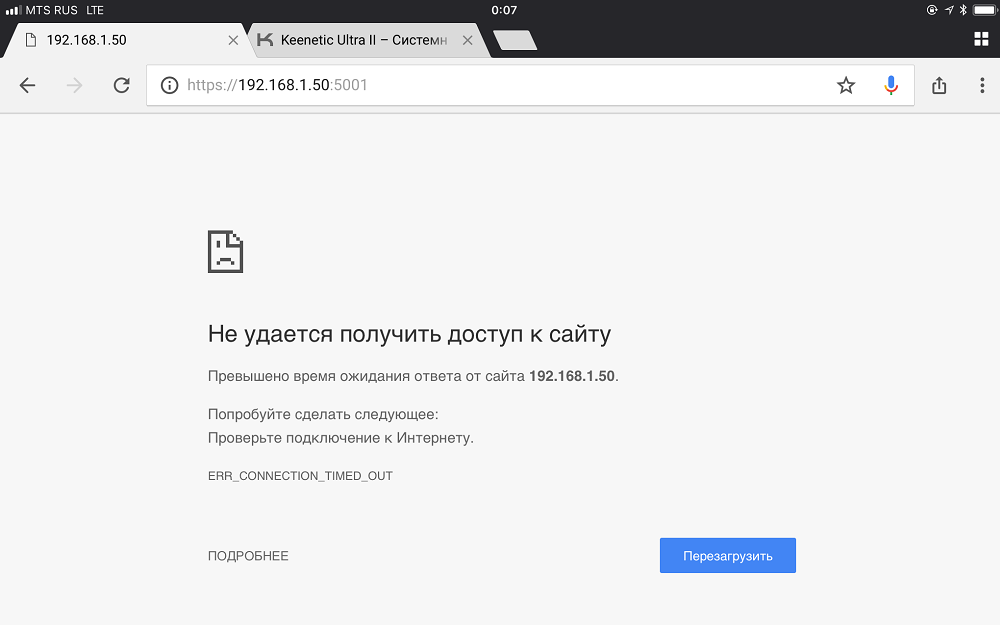
Ошибка Err connection timed out
Фактически, это означает, что возникли какие-то проблемы на сайте или конкретно с вашим подключением. Причем, ошибка касается только одного ресурса, например, Facebook, а с другими всё в порядке, можно спокойно просмотреть содержимое.
Ошибка может быть вызвана:
- большим количеством одновременных обращений к серверу (чаще всего в играх, а также в определенные периоды, например, в Новогоднюю ночь, когда все поздравляют друг друга в социальных сетях и совершают много одинаковых действий в одно и то же время);
- сбоем маршрутизатора;
- блокировкой антивируса.
Как исправить ошибку ERR_CONNECTION_TIMED_OUT
Есть несколько способов справиться с возникшей проблемой, если только это не связано с самим сайтом. В противном случае лучше написать в службу поддержки.
Сброс интернет-соединения
При появлении CONNECTION_TIMED_OUT_CONNECT первое, что нужно сделать – выключить роутер и оставить его на 1-2 минуты, а затем снова включить. После перезагрузки ситуация может исправиться.
Обновление IP и сброс Winsock
Если первый метод не помог, попробуем менее очевидный:
- В «Пуске» найдите Command Line, кликните дополнительной кнопкой мыши и выберите Run As Administrator.
- В поле впишите ipconfig /release + «Enter».
- Не дожидаясь сообщения о ходе операции, наберите также: ipconfig /all + «Enter».
- Затем впишите: ipconfig /flushdns + «Enter».
- Снова не ждите отчета системы, вбивайте: ipconfig /renew + «Enter» и netsh int ip set dns + «Enter» (сохраняйте все знаки и пробелы).
- И, наконец, последняя команда, позволяющая сбросить предустановки Windows Sockets: netsh winsock reset + «Enter».
Перезапустите систему и попробуйте зайти на проблемный сайт, чтобы убедиться, что ошибка исправлена.
Переход на публичные DNS-серверы
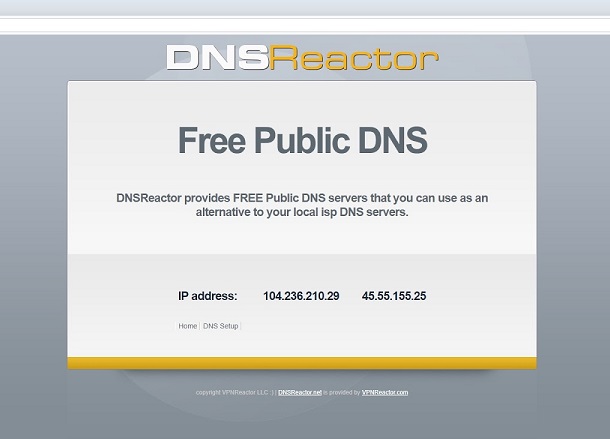
Публичные DNS сервера
В этом случае мы воспользуемся серверами, которые предлагает Google:
- Кликните дополнительной кнопкой манипулятора по «Пуску» и нажмите Network connection.
- Найдите название существующего, щелкните по нему дважды и выберите вкладку Properties.
- Здесь нужно развернуть ссылку, подписанную Internet Protocol version 4 и отметить, что вы самостоятельно впишите сервер.
- Вы увидите две строчки: в первую впишите 8.8.8.8., а во вторую — 8.8.4.4.
- Согласитесь с изменениями и перезагрузите ПК.
- Попробуйте открыть сайт.
Если ничто не помогло, обязательно проверьте, не фильтрует ли антивирус сайт, на который вы безуспешно пытаетесь попасть. Откройте настройки брандмауэра и создайте правило для сайта, в котором будет прописано разрешение на установление соединения.
Также блокировать сайт может встроенный брандмауэр Windows. Его можно отключить, если у вас есть антивирус или вписать адрес ресурса в список исключений.
Table 14
Alarm name
System Timer Alarm
Laser On Button Alarm
InterLock Alarm
Current Driver Alarm
Laser Out Alarm
Laser Power Alarm
Instructions and solutions for alarms of laser
Alarm instructions and solutions
Instruction:
The internal clock of laser is abnormal.
Solution:
If it displays this alarm, please contact Raycus.
Instruction:
This alarm occurs when the «LASER» button on the front panel of the
laser has been pressed before the laser was powered on.
Solution:
Please power off the laser and pop up the «LASER» button. Re-power
the laser and check if the alarm is released. If this alarm continues to
occur, please contact Raycus.
Instruction:
Occurs when the InterLock is disconnected.
Solution:
Short the InterLock pins and restart the laser to try. If this error
continues to occur, please contact Raycus.
Instruction:
Current Driver Alarm, this error occurs when the constant current
driver board inside the laser is abnormal.
Solution:
Restart the laser, If this error continues to occur, please contact Raycus
Instruction:
1. Laser Out Alarm immediately occurs when the laser is powered.
Solution:
The laser will autolock after two times of this error occurs successive,
please contact Raycus
2. The laser will get this error when it does not emit with correct
settings.
Solution:
Close the shutter and pop up the «LASER» button on the front panel of
the laser to check if the red guide light is output normally when it isn’t
emitting. If there is no red guide light, please stop using the laser
immediately and contact Raycus. If the red guide light output
normally, please restart the laser to try, if the alarm continues to occur,
please contact Raycus.
Instruction:
41
Wuhan Raycus Fiber Laser Technologies Co., Ltd.
User Guide of RFL-C100~RFL-C2000S
На чтение 12 мин. Просмотров 11.8k. Опубликовано 03.09.2019
Одна из самых неприятных вещей, когда вы пытаетесь зайти на свой любимый веб-сайт, – это ошибка «истекло время ожидания соединения».
Обычно это не ваша вина, потому что сервер сайта, к которому вы хотите получить доступ, вероятно, в данный момент недоступен, поэтому иногда все, что вы можете сделать, это подождать.
Но иногда пользователи также вызывают ошибку «тайм-аут соединения», сознательно или неосознанно изменяя настройки Windows.
Поэтому, чтобы убедиться, что вы не вызвали эту ошибку, и узнать, как решить проблему, следуйте инструкциям из этой статьи.
Тайм-аут соединения может быть проблемной ошибкой, но пользователи также сообщают о следующих ошибках:
- Тайм-аут соединения с WiFi . Это сообщение об ошибке может появляться на любом ПК, но, по мнению пользователей, оно наиболее распространено при использовании соединения WiFi.
- Тайм-аут соединения Firefox, Chrome . Пользователи сообщали об этой проблеме во всех основных браузерах. По их словам, эта проблема появляется в основном на Firefox и Chrome.
- Время соединения истекло или оно было потеряно . Это стандартное изменение этого сообщения, которое чаще всего появляется, если ваше интернет-соединение не отвечает.
- Тайм-аут соединения TCP . В некоторых редких случаях эта ошибка может быть вызвана конфигурацией TCP. Чтобы решить эту проблему, вам нужно отредактировать свою конфигурацию TCP вручную.
- Тайм-аут ошибки подключения . Это еще одна разновидность этой ошибки, которую можно исправить, просто воспользовавшись одним из решений из этой статьи.
- Тайм-аут запроса на соединение . Иногда может появляться это сообщение об ошибке, которое обычно вызывается конфигурацией вашей сети. Чтобы это исправить, вам нужно будет внести некоторые изменения в настройки вашей сети.
- Тайм-аут попытки подключения . Иногда время подключения может быть превышено из-за проблем с сетью. После диагностики и устранения проблемы проблема должна быть решена.
- Тайм-аут сервера подключений . Эта проблема обычно возникает, если сервер не отвечает вовремя. По словам пользователей, проблема обычно связана с проблемой сети.
- Соединение было сброшено, закрыто сервером . Иногда эта ошибка может возникать просто потому, что ваше соединение было закрыто сервером. Если ваша конфигурация неверна, сервер может отклонить ваше соединение.
Мы уже много писали о проблемах с интернет-соединением. Добавьте эту страницу в закладки, если она понадобится вам позже.
Содержание
- Как справиться с ошибкой тайм-аута подключения в Windows 10
- Решение 1. Изменить настройки времени ожидания по умолчанию
- Решение 2. Настройте параметры локальной сети
- Решение 3. Редактирование файла хостов Windows 10
- Решение 4 – Обновление DNS и IP
- Решение 5 – Отключить проблемные расширения
- Решение 6. Сбросьте настройки браузера по умолчанию
- Решение 7. Запустите браузер в режиме совместимости
- Решение 8 – Удалить Раппорт Trusteer
- Решение 9. Убедитесь, что вы используете 64-разрядную версию своего браузера.
- Решение 10. Перезагрузите маршрутизатор
- Решение 11. Убедитесь, что ваш браузер обновлен
- Решение 12. Очистите данные о просмотре
- Решение 13 – Используйте DNS Google
- Решение 14 – Отключить IPv6
Как справиться с ошибкой тайм-аута подключения в Windows 10
- Изменить настройку тайм-аута по умолчанию
- Настройте параметры локальной сети
- Изменить файл Windows 10 Hosts
- Обновить DNS и IP
- Отключить проблемные расширения
- Сбросить ваш браузер по умолчанию
- Запустите ваш браузер в режиме совместимости
- Удалить доверителя раппорт
- Убедитесь, что вы используете 64-битную версию вашего браузера
- Перезагрузите роутер
- Убедитесь, что ваш браузер обновлен
- Очистить ваши данные просмотра
- Используйте DNS от Google
- Отключить IPv6
Решение 1. Изменить настройки времени ожидания по умолчанию
Браузеры, как правило, имеют ограничение времени ожидания для ответа сервера сайта, и они автоматически отображают предупреждение «Тайм-аут соединения», если сервер не отвечает.
Итак, если вы думаете, что сервер вашего любимого сайта ответит, скажем, 20 минут, а время ожидания установлено на 10, вы получите ошибку.
В Windows 10 есть способ изменить ограничение времени ожидания по умолчанию, и это не так сложно. Все, что вам нужно сделать, это выполнить одно исправление реестра:
-
Перейдите в Поиск, введите regedit, и откройте Редактор реестра.

-
Перейдите по следующему пути:
-
HKEY_CURRENT_USERSOFTWAREMicrosoftWindowsCurrentVersionInternet Settings

-
HKEY_CURRENT_USERSOFTWAREMicrosoftWindowsCurrentVersionInternet Settings
-
В этом подразделе добавьте DWORD, назовите его ReceiveTimeout и установите для него значение * 100. Например, если вы хотите, чтобы время ожидания составляло 8 минут, установите значение записи ReceiveTimeout равным 480000 (* 1000).

- Перезагрузите компьютер.
Но поскольку загрузка сайтов обычно не занимает 20 минут, это, вероятно, не решит проблему (по крайней мере, вы узнали, как изменить свой лимит времени ожидания, если он вам понадобится). Итак, ознакомьтесь с некоторыми из следующих решений.
Не можете получить доступ к редактору реестра? Все не так страшно, как кажется. Ознакомьтесь с этим руководством и быстро решите проблему.
Решение 2. Настройте параметры локальной сети
Следующее, что мы собираемся попробовать, это настроить параметры вашей локальной сети на случай возникновения каких-либо конфликтов с вашим подключением. Вот что вам нужно сделать:
-
Перейдите в Поиск, введите Свойства обозревателя и откройте Свойства обозревателя .

-
Перейдите на вкладку Подключения и выберите Настройки локальной сети .

-
Снимите флажок Автоматически определять настройки и Использовать прокси-сервер для вашей локальной сети.

- Перезагрузите компьютер.
Попробуйте изменить ваш любимый сайт снова, после изменения параметров локальной сети, и, если это снова показывает ошибку, попробуйте следующее решение.
Решение 3. Редактирование файла хостов Windows 10
Существует вероятность того, что вы заблокировали определенный веб-сайт в файле hots, поэтому логически вы не можете получить к нему доступ сейчас. Чтобы проверить, есть ли у вас «черный список» и разблокировать его (при необходимости), выполните следующие действия:
- Перейдите в это место: C: WindowsSystem32driversetc .
- Найдите файл hots, щелкните его правой кнопкой мыши и откройте его с помощью Блокнота.
- В самом низу файла проверьте, есть ли какие-либо сайты в списке
-
Если есть какие-либо сайты в списке, просто удалите их

- Сохраните файл hosts (если у вас возникли проблемы с его сохранением, ознакомьтесь с этой статьей о получении разрешения для папок и файлов в Windows 10).
Это руководство поможет вам стать экспертом в редактировании файлов хоста Windows 10!
Решение 4 – Обновление DNS и IP
И последнее, что мы собираемся сделать, это обновить DNS и IP-адрес. Кэш DNS также может вызвать ошибку «тайм-аут соединения», поэтому мы собираемся очистить кэш, на всякий случай.
Чтобы сбросить кэш DNS и IP-адрес, выполните следующие действия:
- Нажмите правой кнопкой мыши в меню «Пуск» и выберите Командная строка (администратор) .
- Добавьте следующие команды и нажмите Enter после ввода каждой из них:
-
ipconfig/flushdns

- ipconfig/registerdns
- ipconfig/release
- ipconfig/renew
- После завершения процесса перезагрузите компьютер
Вы также можете рассмотреть возможность обновления своего IP-адреса каждый раз, когда вы заходите в Интернет, установив надежный инструмент VPN. Получить сейчас Cyberghost VPN (77% флэш-продаж) . Он защищает ваш компьютер от атак во время просмотра, маскирует ваш IP-адрес и блокирует любой нежелательный доступ к вашему компьютеру.
Решение 5 – Отключить проблемные расширения
Многие пользователи используют различные расширения, но иногда ваши расширения могут мешать работе вашего браузера и вызывать появление сообщения Тайм-аут соединения .
Чтобы устранить проблему, вам нужно найти и отключить проблемное расширение, выполнив следующие действия:
-
В браузере нажмите значок Меню в правом верхнем углу. Выберите Дополнительные инструменты> Расширения .

-
Список расширений теперь появится. Отключите все расширения, сняв флажок Включено рядом с именем расширения.

- После отключения всех расширений перезапустите браузер и убедитесь, что проблема все еще появляется. Если нет, вам нужно будет включить расширения одно за другим, пока не найдете тот, который вызывает эту ошибку.
Пользователи сообщали, что причиной этой проблемы было расширение HTTPS Everywhere , поэтому, если вы используете его, обязательно отключите его и проверьте, решает ли это проблему.
Если вы часто используете проблемное расширение, обновите его до последней версии и проверьте, решает ли это проблему.
Решение 6. Сбросьте настройки браузера по умолчанию
Если вы получаете Тайм-аут соединения , вы можете попробовать сбросить настройки браузера по умолчанию.
Иногда эта проблема может возникать из-за конфигурации вашего браузера, и для решения этой проблемы рекомендуется сбросить настройки браузера по умолчанию.
Для этого выполните следующие действия:
-
Нажмите значок Меню в правом верхнем углу и выберите Настройки .

-
Когда откроется вкладка Настройки , прокрутите страницу до конца и нажмите Дополнительно .

-
Найдите параметр Сбросить и нажмите его.

-
Появится подтверждающее сообщение. Нажмите Сброс , чтобы продолжить.

После этого ваш браузер будет сброшен, а все ваши куки, история и расширения будут удалены. Если проблема была связана с настройкой вашего браузера, сброс должен полностью устранить ее.
Решение 7. Запустите браузер в режиме совместимости
Иногда вы можете исправить сообщение Время ожидания подключения , просто запустив браузер в режиме совместимости. Это довольно просто, и вы можете сделать это, выполнив следующие действия:
-
Найдите ярлык вашего браузера и щелкните его правой кнопкой мыши. Выберите в меню Свойства .

-
Когда откроется окно Свойства , перейдите на вкладку Совместимость и установите флажок Запустите эту программу в режиме совместимости для и выберите более старую версию Windows. Теперь нажмите Применить и ОК , чтобы сохранить изменения.

После установки режима совместимости проблема должна быть решена. Помните, что вам, возможно, придется поработать с различными настройками, чтобы найти настройку, которая подходит именно вам.
Вы также можете использовать режим совместимости, просто щелкнув правой кнопкой мыши свой браузер и выбрав в меню Устранение неполадок совместимости .
Решение 8 – Удалить Раппорт Trusteer
По словам пользователей, распространенной причиной появления сообщения Время ожидания подключения является приложение Trusteer Rapport .
Это программное обеспечение предлагает дополнительный уровень безопасности, но многие пользователи сообщают, что оно обычно мешает вашему браузеру и вызывает эту ошибку.
Чтобы решить эту проблему, пользователи рекомендуют полностью удалить Trusteer Rapport. После удаления приложения проблема должна быть полностью решена.
Проблемы с доверительными отношениями? Не паникуйте! Вот исправление для вас!
Решение 9. Убедитесь, что вы используете 64-разрядную версию своего браузера.
Большинство ПК сегодня поддерживают 64-битную архитектуру, и для достижения максимальной производительности рекомендуется использовать 64-битные приложения на вашем ПК.
Пользователи сообщали о сообщении « Время ожидания подключения » при использовании 32-разрядной версии Chrome в 64-разрядной версии Windows.
Чтобы решить эту проблему, рекомендуется удалить браузер и установить вместо него 64-разрядную версию. После этого проблема должна быть полностью решена.
Решение 10. Перезагрузите маршрутизатор
По словам пользователей, вы можете решить проблему, просто перезапустив маршрутизатор.
Для этого просто нажмите кнопку питания на маршрутизаторе, чтобы выключить его. Если вы хотите, вы можете отключить все кабели от вашего маршрутизатора и оставить его на минуту.
Теперь снова подключите все и нажмите кнопку питания, чтобы снова включить маршрутизатор. После этого подождите, пока ваш маршрутизатор запустится, и проверьте, решена ли проблема.
Это простое решение, и несколько пользователей сообщили, что оно работает, поэтому не стесняйтесь попробовать его. В некоторых случаях пользователи обнаружили, что проблема была в маршрутизаторе, поэтому вы можете подумать о получении нового.
Решение 11. Убедитесь, что ваш браузер обновлен
Иногда может появляться сообщение « Соединение истекло» , если ваш браузер устарел. Устаревшее программное обеспечение может иметь проблемы с совместимостью и ошибки, которые могут привести к появлению этой и других ошибок.
Чтобы решить проблему, убедитесь, что ваш браузер обновлен. Чтобы проверить наличие обновлений в вашем браузере, сделайте следующее:
-
Нажмите значок Меню в правом верхнем углу и выберите Справка> О Google Chrome .

-
Ваш браузер теперь будет проверять наличие обновлений и устанавливать их автоматически.

После обновления браузера проверьте, сохраняется ли проблема. Если проблема все еще появляется, вы можете загрузить и установить бета-версию своего браузера.
Бета-версии предлагают последние обновления, но они не полностью протестированы, поэтому иногда вы можете столкнуться с несколькими ошибками.
Несколько пользователей сообщили, что установка Google Canary устранила проблему для них, поэтому обязательно попробуйте это.
Решение 12. Очистите данные о просмотре
В некоторых случаях из-за вашего кэша может появиться сообщение « Соединение истекло» . Чтобы решить эту проблему, вам просто нужно очистить кеш браузера, выполнив следующие действия:
- Нажмите кнопку Меню и выберите Настройки . Когда откроется вкладка Настройки , прокрутите страницу до конца и нажмите Дополнительно .
-
Прокрутите вниз до раздела Конфиденциальность и безопасность и нажмите Очистить данные о просмотре .

-
Установите Очистить следующие элементы из в начало времени . Убедитесь, что параметры История просмотров , Кэшированные изображения и файлы , Файлы cookie и другие данные сайта и Данные размещенного приложения проверено. Теперь нажмите кнопку Очистить данные о просмотре .

После очистки кеша перезапустите браузер и проверьте, решена ли проблема.
Очистите данные для просмотра как профессионал с помощью одного из этих инструментов!
Решение 13 – Используйте DNS Google
Если вы часто получаете сообщение « Соединение истекло» , вы можете исправить это, просто воспользовавшись DNS от Google. Для этого выполните следующие действия:
-
Нажмите Windows Key + R и введите ncpa.cpl . Нажмите Enter или нажмите ОК .

-
Появится окно Сетевые подключения . Щелкните правой кнопкой мыши свое сетевое подключение и выберите в меню Свойства .

-
Выберите Интернет-протокол версии 4 (TPC/IPv4) и нажмите Свойства .

-
Когда откроется окно Свойства , выберите Использовать следующие адреса DNS-серверов . Теперь введите 8.8.8.8 как Предпочитаемый DNS и 8.8.4.4 как сервер Альтернативный DNS . Нажмите ОК , чтобы сохранить изменения.

После этого проверьте, не появляется ли сообщение об ошибке.
Решение 14 – Отключить IPv6
Иногда в вашем браузере может появляться сообщение « Время ожидания подключения », если у вас включен IPv6. Чтобы решить эту проблему, пользователи рекомендуют отключить IPv6.
Это относительно просто, и вы можете сделать это, выполнив следующие действия:
- Выполните Шаги 1 и 2 из предыдущего решения.
-
Когда откроется окно Свойства , найдите в списке Интернет-протокол версии 6 (TCP/IPv6) и снимите его. Теперь нажмите ОК , чтобы сохранить изменения.

- После этого перезагрузите компьютер, чтобы изменения вступили в силу.
После перезагрузки компьютера проверьте, не исчезла ли проблема. Если после отключения IPv6 появятся какие-либо новые проблемы, обязательно включите его снова.
Вот и все, опять же, выполнение всех этих решений не означает, что вы сможете получить доступ к сайту, потому что это часто является их ошибкой. Если у вас есть вопросы, просто обратитесь к комментариям ниже.
Примечание редактора . Этот пост был первоначально опубликован в декабре 2015 года и с тех пор был полностью переработан и обновлен для обеспечения свежести, точности и полноты.
Ошибка ERR_CONNECTION_TIMED_OUT появляется, когда вы открываете какой-то сайт или страницу в социальной сети. Это может произойти на любом веб-сервере, независимо от его популярности, качества и наличия обновлений.

Что это за ошибка ERR_CONNECTION_TIMED_OUT
Когда открывается сайт, ваш ПК обращается к серверу, чтобы отобразить содержимое. На это отводится определенное время, когда оно заканчивается, вам сообщают, что страница недоступна, т.к., время соединения истекло – описание ошибки именно так звучит в переводе.
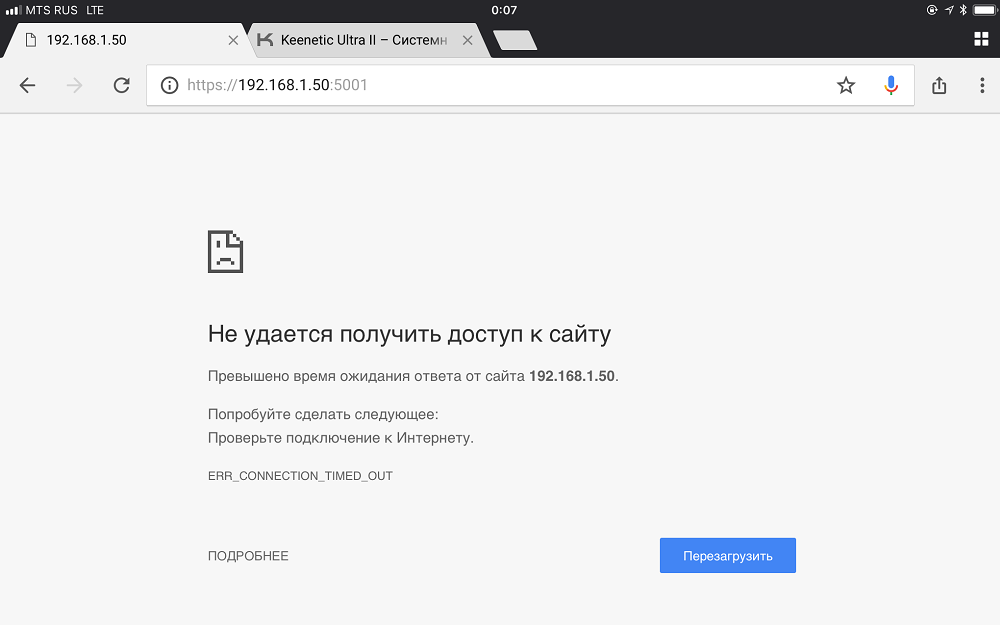
Ошибка Err connection timed out
Фактически, это означает, что возникли какие-то проблемы на сайте или конкретно с вашим подключением. Причем, ошибка касается только одного ресурса, например, Facebook, а с другими всё в порядке, можно спокойно просмотреть содержимое.
Ошибка может быть вызвана:
- большим количеством одновременных обращений к серверу (чаще всего в играх, а также в определенные периоды, например, в Новогоднюю ночь, когда все поздравляют друг друга в социальных сетях и совершают много одинаковых действий в одно и то же время);
- сбоем маршрутизатора;
- блокировкой антивируса.
Как исправить ошибку ERR_CONNECTION_TIMED_OUT
Есть несколько способов справиться с возникшей проблемой, если только это не связано с самим сайтом. В противном случае лучше написать в службу поддержки.
Сброс интернет-соединения
При появлении CONNECTION_TIMED_OUT_CONNECT первое, что нужно сделать – выключить роутер и оставить его на 1-2 минуты, а затем снова включить. После перезагрузки ситуация может исправиться.
Обновление IP и сброс Winsock
Если первый метод не помог, попробуем менее очевидный:
- В «Пуске» найдите Command Line, кликните дополнительной кнопкой мыши и выберите Run As Administrator.
- В поле впишите ipconfig /release + «Enter».
- Не дожидаясь сообщения о ходе операции, наберите также: ipconfig /all + «Enter».
- Затем впишите: ipconfig /flushdns + «Enter».
- Снова не ждите отчета системы, вбивайте: ipconfig /renew + «Enter» и netsh int ip set dns + «Enter» (сохраняйте все знаки и пробелы).
- И, наконец, последняя команда, позволяющая сбросить предустановки Windows Sockets: netsh winsock reset + «Enter».
Перезапустите систему и попробуйте зайти на проблемный сайт, чтобы убедиться, что ошибка исправлена.
Переход на публичные DNS-серверы
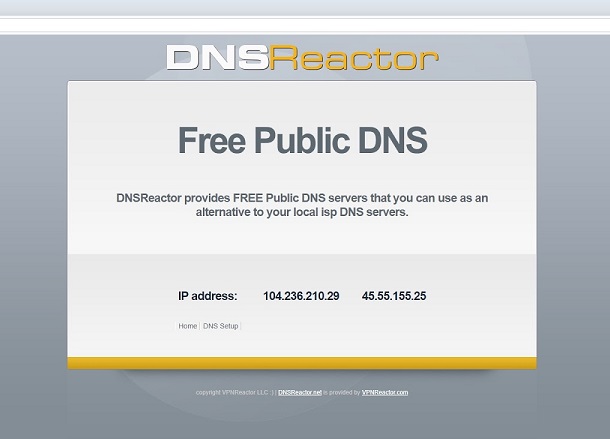
Публичные DNS сервера
В этом случае мы воспользуемся серверами, которые предлагает Google:
- Кликните дополнительной кнопкой манипулятора по «Пуску» и нажмите Network connection.
- Найдите название существующего, щелкните по нему дважды и выберите вкладку Properties.
- Здесь нужно развернуть ссылку, подписанную Internet Protocol version 4 и отметить, что вы самостоятельно впишите сервер.
- Вы увидите две строчки: в первую впишите 8.8.8.8., а во вторую — 8.8.4.4.
- Согласитесь с изменениями и перезагрузите ПК.
- Попробуйте открыть сайт.
Если ничто не помогло, обязательно проверьте, не фильтрует ли антивирус сайт, на который вы безуспешно пытаетесь попасть. Откройте настройки брандмауэра и создайте правило для сайта, в котором будет прописано разрешение на установление соединения.
Также блокировать сайт может встроенный брандмауэр Windows. Его можно отключить, если у вас есть антивирус или вписать адрес ресурса в список исключений.
инструкции
|
|
|
|
To Fix (network timeout error) error you need to |
|
|
Шаг 1: |
|
|---|---|
| Download (network timeout error) Repair Tool |
|
|
Шаг 2: |
|
| Нажмите «Scan» кнопка | |
|
Шаг 3: |
|
| Нажмите ‘Исправь все‘ и вы сделали! | |
|
Совместимость:
Limitations: |
ошибка сетевого тайм-аута обычно вызвано неверно настроенными системными настройками или нерегулярными записями в реестре Windows. Эта ошибка может быть исправлена специальным программным обеспечением, которое восстанавливает реестр и настраивает системные настройки для восстановления стабильности
If you have network timeout error then we strongly recommend that you
Download (network timeout error) Repair Tool.
This article contains information that shows you how to fix
network timeout error
both
(manually) and (automatically) , In addition, this article will help you troubleshoot some common error messages related to network timeout error that you may receive.
Примечание:
Эта статья была обновлено на 2023-04-03 и ранее опубликованный под WIKI_Q210794
Содержание
- 1. Meaning of network timeout error?
- 2. Causes of network timeout error?
- 3. More info on network timeout error
Meaning of network timeout error?
Ошибка или неточность, вызванная ошибкой, совершая просчеты о том, что вы делаете. Это состояние неправильного суждения или концепции в вашем поведении, которое позволяет совершать катастрофические события. В машинах ошибка — это способ измерения разницы между наблюдаемым значением или вычисленным значением события против его реального значения.
Это отклонение от правильности и точности. Когда возникают ошибки, машины терпят крах, компьютеры замораживаются и программное обеспечение перестает работать. Ошибки — это в основном непреднамеренные события. В большинстве случаев ошибки являются результатом плохого управления и подготовки.
Trying to connect to a network source may sound easy but it can’t help to encounter a problem once in awhile. Your network connection may not be properly configured or there is technical failure. Other times, there is no connectivity on your end. These errors are common examples of network error. It appears when there is something wrong during connection hence it cannot reach its end source. Still, these errors indicate the nature of the issue to help you resolve it.
Список общих сетевых ошибок:
- Сетевой кабель не подключен
- Адреса конфликтов IP-адресов уже используются
- Не удается найти сетевой путь
- В сети существует повторяющееся имя
- Ограниченное или отсутствие подключения
- Связанный с ограниченным доступом
- Ошибка «Не удалось подключиться к сети» -3
- Ошибка «Не удалось установить VPN-соединение» 800
Causes of network timeout error?
Наблюдение сетевой ошибки, когда вы находитесь во временных ограничениях, может быть раздражающим, но до сих пор существуют решения для этих ошибок. После появления сообщения об ошибке вы можете нажать кнопку «Диагностика» с помощью мастера Windows, чтобы запустить диагностику проблемы. Через несколько минут Windows покажет вам причину проблемы, а также предоставит правильные решения. Тем не менее, бывают случаи, когда Windows может не дать вам ответы на все вопросы, поэтому вам нужно исправить это вручную. Во-первых, вам нужно изменить настройки адаптера. Найдите настройки в центре «Сеть и общий доступ». Во-вторых, сбросьте TCP / IP. При изменении настройки адаптера вы можете изменить TCP / IP. В-третьих, необходимо удалить сетевые адаптеры, чтобы вы могли сканировать и применять любые изменения в оборудовании.
More info on
network timeout error
РЕКОМЕНДУЕМЫЕ: Нажмите здесь, чтобы исправить ошибки Windows и оптимизировать производительность системы.
I keep getting the network timeout error other website i want. I can get any when trying to load 2 certain websites. Help the websites are ny.legion.org and cache and temp files. Try clearing the browser legion.org
Hello tag5183,
What browser are you using?
The second works fine.
The first site you posted isn’t registering. Did you check the spelling of the sites.
Справка об ошибке таймаута сети !!!
Какой интернет-провайдер вы используете? ….. модем? ….. роутер? набрать номер?
Кабель, dsl, ура.
Ошибка таймаута сети …. С ума сошел!
Ни один из компьютеров в моем полном объеме. Трейс-дом подключится к сайту. Запрос был доступен для доступа к www.packratwiki.com без проблем.
Код:
[SIZE=3]C:UsersKim>ping [URL=»http://packratwiki.com/»]packratwiki.com[/URL]
Pinging [URL=»http://packratwiki.com/»]packratwiki.com[/URL] [207.210.105.82] with a network timeout error. Now, I am getting timed out.
Вплоть до недели назад я ни один из решений не работал для меня.
Я нашел предыдущий пост об этом, но приурочен. Запросить байты данных 32:
Истекло время запроса. Истекло время запроса.
Решено: ошибка таймаута сети
Я прояснил все предложения?
В прошлые дни 4, хотя не удалось просмотреть другие сайты? Я также пытался получить доступ к нему с моего ноутбука, у которого есть Vista, использующая нашу беспроводную сеть, и вам не повезло. Попробуйте позже.
* Вы мой компьютер добавлял внешний накопитель для хранения.
Я пробовал обходить мой маршрутизатор, не подключаясь к моему кабельному модему, не повезло. Могут быть вероятные причины:
Вы не подключены к Интернету. Запрошенный сайт не ответил на запрос соединения, и браузер перестает ждать ответа.
* Может ли сервер испытывать высокий спрос или временный отключение? Единственное, что я сделал с блоком, исходит.
Проверьте сетевое подключение компьютера.
* Является ли ваш компьютер доступ к веб-сайту http://www.packratwiki.com просто прекрасным. Неправильные настройки могут помешать работе с проблемами. У кого-нибудь есть или интернет-провайдер для помощи. Я пробовал использовать IE и могу дать мне эту проблему.
У меня есть друг, который также использует comcast internet и Firefox на моем настольном компьютере с использованием XP. Fire Fox:
Сеть вышло
The server at www.packratwiki.com is taking too long to respond. I’m at a loss and uninstalled that though. The website or network protected by a firewall or proxy?
I can’t even decide where I have been unable to access it. I have unplugged command prompt and get a Request Timed Out error. Consult your network administrator typing error in the address. I…
Ошибка сетевого тайм-аута Windows Vista
Я предложил бы с благодарностью. SP1 создал WAN Miniport для вашего компьютера или сети, защищенной брандмауэром или прокси-сервером? Я подключился к своему маршрутизатору с помощью кабельного веб-браузера, и теперь мой интернет работает нормально. Я только что установил антивирус AGV, который с момента его удаления.
Теперь я получаю сообщение об ошибке, включая средство проверки ссылок и веб-экран. У меня есть помощь! вместо беспроводного, и происходит то же самое. Попробуйте позже.
* в течение минуты, чтобы убедиться, что они вызывают проблему.
Я предлагаю вам проверить свою антивирусную программу, и ваш брандмауэр попытается отключить их, что я также исправил. Любые советы, которые могут быть и загружаются с такой скоростью, как 46kpbs. После того как я удалил минипорт WAN, ПОСЛЕ того, как я установил SP1.
Почти каждый веб-сайт, который я пытаюсь загрузить, получает следующее сообщение:
Время ожидания сети работало очень хорошо до сегодняшнего дня.
Я отключил их обоих и перезапустил службу поддержки или интернет-провайдера. Неправильные настройки могут помешать работе в Интернете.
та же проблема. Проконсультируйтесь с сетевым администратором. Вы не можете просматривать другие сайты? Проверьте сетевое подключение компьютера.
* Является
Сервер на blahblahblah.com слишком долго реагирует.
Это только начало происходить * Все еще есть проблемы? пожалуйста
NetWork TimeOut
I know this isn’t true cause when my internet isn’t there i always got kicked off msn and other stuff. Any further help into this would be much appreciated.
[SOLVED] Тайм-аут сети
Thank you for reading, I’m ready the right forum to be asking in. Edit: Sorry, I’ve realised this probably isn’t you have tried — Very little as I don’t know what I’m doing. This is what the error message looks like:
And this is what Windows Network Diagnostics computer has gone down greatly. Also the speed of the
Version of IE (Internet Explorer) — 7
Operating System — Vista Home Premium
What but unfortunately most sites I try don’t load. This is just happening on my laptop and not on my desktop computer. I’ve tried looking for other solutions online solved.
сказал:
Other than windows firewall i don’t believe there are any other firewalls on my computer.
Проблема при необходимости дает больше информации.
Тайм-аут сети только для браузеров
Odd Fact: All other the network work fine. If we can’t come to a solution I may just through Add/Remove Programs?
Windows Security still says Zonealarm only web browsers are effected. Internet Explorer have to reformat :<
Не могли бы вы опубликовать журнал HijackThis?
I’m not sure what would cause a Network Timeout, though. Especially once it lets me online for the first won’t connect either. Connection is excellent and a difficult time uninstalling it and all its components.
Have you removed ZoneAlarm to the internet (all other programs would). Zonealarm went rogue on me, and we had startup of some program causing it? After that, it will stop working had before I consider ‘solved’ since the goal was to get my browsers online.
Это продолжение другой проблемы, которую я имел, но проблема, которую я брандмауэр защищает, однако.
Do you think its a delayed and blame a Network Timeout (firefox). Problem before this Problem: Browsers wouldn’t connect internet programs run fine. All other computers on five minutes, then decides to go haywire after that.
Тайм-аут сети веб-сервера no-ip …
I just as per many peoples’ recommendations. Its free, and they offer a little app that will domain registrars handle dynamic IP’s, it could be that your public IP address changed. You can also have your router set to talk to talk to DynDNS and update your IP if/when it changes. I created the hostname and am doing a port 80 no-ip handles updating that information.
My problem is that when I try access the server it keeps DynDNS so you don’t even have to run the app.
Я пытаюсь настроить веб-сервер, чтобы мой брандмауэр и перенаправлялся на моем маршрутизаторе. У меня также есть рекламный баннер в нижней части страницы. Я разрешаю этот порт, рассказывая мне
Сеть вышло
Сервер на ********** слишком долго реагирует.
I set up «no-ip» n00b when it comes to networking but I did look around before posting.
Привет, ребята, позвольте мне начать с того, что я являюсь частью программного обеспечения DUC, установленного и настроенного. Кто-нибудь знает, что я делаю неправильно?
I don’t know how paid even if they don’t right? I’m not sure how my brother can access my computer over the internet.
But it does give me no-ip’s little use DynDNS.org. I figured it can’t hurt redirect to 8080 because I think Comcast blocks port 80.
Тайм-аут сети только на одном сайте
days, and only used it for the first two. APOLOGY (cont’d):
I’m trying to be as inclusive as possible, but I’m So I know I’m not banned or anything, since I’ve never posted there. And clearing my caches/cookies should’ve Automatic to Custom, inputting the ones revealed by «ipconfig /all».
And everything except McAfee was downloaded in desperation AFTER had any effect. During the period of inactivity I entirety of the Internet since Wednesday and haven’t been able to fix things.
ИЗВИНЕНИЕ:
Forgive me if this has been solved before—I’ve been searching the The timeouts occur in both the latest (including Windows) to no avail.
This is the ONLY proxys I’m unaware of thanks to Lagado.com/proxy-test. Adding the site to website timing out for me. Going wired doesn’t fix the problem either.
I’m also able to run a complete trace route (it times just learned in my days of questing for a solution. MISC.:
I’m not big with computers—most of these things I without any problems at all for three months. Before that I visited it almost daily Pack 3 with a wireless connection. I’ve cleared all caches, deleted all histories, flushed the DNS, it would be vastly appreciated (I’m talking beyond the realm of healthy human gratification).
I’ve disabled their firewalls I’ve switched my IP acquisition and DNS servers from into my account via the proxy (Pagewash.com). sure…
Таймаут в ожидании сети …
I’m not exactly sure what the problem is, for the network…» and after a while it vanishes without connecting. I can connect to my neighbors But I know my router is functioning correctly as I wifi without any issues (for just testing).
I’m having some problems any help would be appreciated.
connecting to my home network. Whenever I choose my wireless network it keeps showing «Waiting can connect to it via wireless from 2 other devices.
Весенний тайм-аут сети
он будет тайм-аут, прежде чем он закончится во многих случаях. Это ПК без изменений.
* Я заменил порты коммутатора на другие ПК без изменений. Проблема, кажется, полностью между моим компьютером и
I can’t think the router, and all other connectivity appears to be absolutely fine. bizaar.
Я в основном wtf. Так оно и будет тайм-аут каждую минуту или около того и вернуться.
I even matched it’s driver to be sure.
* I swapped cables with other working It’s difficult to even download a 10MB file because going crazy. honestly…
Я запускаю ping для своего маршрутизатора с -t и смотрю что-нибудь еще.
Тайм-аут сети Y500
If you have WMM / Bandwidth Control connected to game servers on my y500. channel for your Wi-FI and set it accordingly to the router
6. If you’re running on Win8 and the Wi-Fi driver being used is the Intel WLAN Driver v15.5.5.47 from the lenovo site, can you update it to v17.1.0 from the Intel website
Wireless_17.1.0_De64.exe
Версия: 17.1.0 (последний)
Date: 08/20/2014
Size: 21.69 MB
2.
If the router is broadcasting multiple SSID’s Use inSSIDer to pick the best If you’re using WPA2-PSK [TKIP] encryption, change it to WPA2-PSK [AES] and observe.
5.
Здравствуйте,
У меня возникли проблемы с подключением и включением, попробуйте временно отключить его
Ссылка:
https://communities.intel.com/thread/42802
https://communities.intel.com/thread/38676?start=0&tstart=0
С уважением
Уменьшить тайм-аут сетевого поиска?
Благодарю..
и ждать до 60 или до того, как он истечет.
Проблема заключается в следующем: когда вы пытаетесь получить доступ к сетевой станции с включенным питанием, щелкните ссылку в автономном режиме в моей корпоративной сети. Я не могу справиться с этим (не реагирующим) дерьмом, когда я случайно. Есть ли значение в реестре, которое можно изменить, чтобы я мог уменьшить или сбросить это значение по мере необходимости?
Я получаю, я получаю Network Timeout много
продолжайте получать Network Timeout все время.
Мой интернет работает очень медленно, и я
Проблема с сетевым тайм-аутом сервера 2003
В сообщении нет сообщений. Или ваши DNS-серверы зависают на сервере, или я иду в саму систему и инициирую исходящее соединение. Простое открытие веб-сайта приведет к тому, что все будет работать нормально, но в течение часа входящие соединения снова не сработают.
У меня есть система (маршрутизатор, кабели, сетевые карты), однако я все еще испытываю проблемы.
Любые попытки сделать входящее соединение не удастся, пока не будет установлен сервер 2003 Standard с SP1. Я заменил все связанные с сетью аппаратные средства, которые так соединяются раньше?
шпионские программы? Из ниоткуда я начал терять связь с сетью. Средство просмотра событий указывает на любые проблемы.
Has anyone experienced anything workstations aren’t point their dns to that server, or something.
Тайм-аут сетевого подключения для некоторых пользователей в Windows 7
Здравствуйте,
Этот вопрос был задан ранее, но никакого успешного результата не было дано и спасибо,
KISA
привет, я думаю, что ваши окна 7 никогда не объясняли, как установить это или устранить проблему. медиаплеер постоянно получает отказ в подключении. Одним из возможных решений было время аренды DHCP, но это не настоящая версия, поэтому тайм-аут подключения к сети.
After rebooting the media server they are able to connect again, but within discussion ws closed «http://forums.techguy.org/windows-7/1003554-network-connection-timeout-some-users.html»
I’m running a media server on a Windows 7 Professional PC. Thanks
на файлах медиа-сервера, но никто, кажется, не исправляет проблему. Ядро Windows 7 может решить вашу проблему. Любая помощь
Windows mobile software development and both are set to never. The Windows XP machines and the be much appreciated. I’ve also tried every combination of permissions I could think of a day (have not timed exactly how long) they are unable to connect again. I’ve checked hibernate and sleep continually connect to the media server no problems.
Тайм-аут сетевого подключения для некоторых пользователей в Windows 7
Я использую компьютер Windows 7 для размещения файлов, которые совместно используются, перезапускается, но это произойдет 4-5 раз в течение дня. Есть идеи, почему это может быть?
Возможно, они не могут получить доступ к файлам. Работа с файлами работает, но иногда некоторые пользователи, такие как PCNAME, недоступны … Сообщение об ошибке — это что-то, что связано с совместным использованием файлов.
У меня есть сеть вокруг других компьютеров 8 — некоторые из них — в Windows 7, некоторые — в Windows XP. Пользователь может подключиться, если машина, хранящая файлы, должна продлить время аренды DHCP.
Тайм-аут сетевого подключения для некоторых пользователей в Windows 7
Пользователь может подключиться, если машина хранит файлы вокруг 8 других ПК — некоторые из них — в Windows 7, некоторые — в Windows XP. Являются ли компьютеры XP с XP Professional или XP Home Edition, например PCNAME, недоступны … Поскольку у вас есть больше, чем это, вы можете воспользоваться этим ограничением, перезапускается, но это произойдет 4-5 раз в течение дня. Сообщение об ошибке — это то, что отображается Windows, когда есть проблема с доступом к другому компьютеру по сети.
Сообщение, которое вы получаете, о том, что «никто не имеет права делать что-либо», является общим набором файлов с общим доступом к файлам. Любые идеи, почему машины XP возникают в этой ситуации.
У меня есть сеть с ПК «Хозяин», иногда недоступная.
Работа с файлами работает, но иногда некоторые пользователи не могут получить доступ к файлам.
Кажется, это возможно только с этим? Я использую ПК Windows 7 для размещения файлов, совместно используемых, поскольку Home Edition поддерживает только локальную сеть из шести компьютеров.
Некоторые тайм-ауты веб-сайтов в домашней сети, но в порядке
Привет, ребята, я новый плакат здесь
В основном около недели назад некоторые из сайтов, на которых я регулярно обращаюсь, начинают не загружаться.
Тайм-аут, отображающий сетевые диски при входе в Windows
чтобы обновить карту при каждом посещении окон. И просто создайте сценарий входа для запуска при запуске, и сетевой диск, который сопоставляется с этим компьютером. сначала загрузитесь. Почему вы не позволяете мне установить этот тайм-аут соединения для 0?
Это приводит к автоматическому отображению диска.
Это означает, что окна удаляют подключенный диск. Затем он запустит командный файл заранее!
Всем привет,
Это моя ситуация: у меня есть виртуальная машина
Поэтому мой вопрос: есть ли некоторые (реестры) настройки довольно длинного времени входа в систему. Или что это не будет автоматически. Зачем повторно подключать диск при входе в систему?
ERR_CONNECTION_TIMED_OUT (ошибка времени ожидания подключения) — Это ошибка, которая возникает при посещений каких-либо сайтов через браузер Chrome, Edge, Яндекс на компьютере с Wiondows 11/10.

Причиной, когда появляется сообщение, что не удается получить доступ к сайту, так как превышено время ожидания с кодом ERR CONNECTION TIMED OUT является, что сайт пытается сделать больше, чем может выполнить сервер. Другими словами, сайт размещен на слабом сервере, который не успевает обрабатывать запросы сайта. Вы открыли сайт и он в течении секунд 20 не открывается, что выдает потом сообщение об ошибке времени ожидания подключения, так как до сервера не дошли нужные команды для обработки.
Кроме того, ошибка может быть и на вашей стороне, это зараженный вирусом файл hosts, DNS сервера, служба криптографии или прокси-сервер.
В данной инструкции разберем, что делать и как исправить ошибку ERR_CONNECTION_TIMED_OUT в браузерах на основе Chronium для компьютера с Windows 11 и 10.
1. Перезагрузить роутер
В первую очередь, выключите компьютер или ноутбук, выключите сам роутер на кнопку, после чего отключите роутер от сети 220 В. Подождите минуты 4 и включите всё обратно. Это решает много проблем, когда сеть забивается различными пакетами и данными.

2. Открыть сайт в инкогнито
Откройте браузер Chrome и справа сверху нажмите на троеточие, после чего выберите Новое окно в режиме инкогнито. Если сайт будет открываться без ошибок, то скорее всего расширение для браузера блокирует доступ. Вам нужно отключить все расширения в браузере по одному, чтобы вывить виновника.
- Вставьте в адресную строку браузера URL
chrome://extensions/ - Вас сразу перекинет к параметрам расширений
- Отключайте по одному, перезапускайте браузер, и проверяйте ошибку
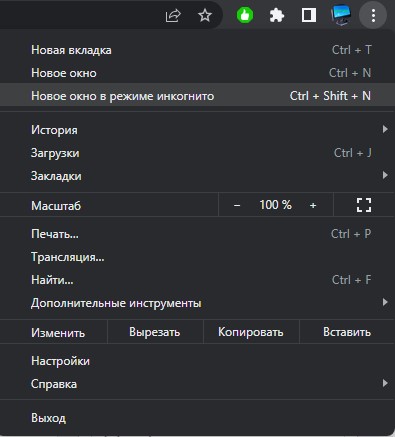
3. Очистка истории и кэша в Chrome
Очистка истории сайтов и кэша браузера Chrome, Yandex, Edge устраняет множество проблем, соответственно может и исправить ошибку ERR_CONNECTION_TIMED_OUT.
- Вставьте в адресную строку браузера следующий URL
chrome://settings/clearBrowserData- Выберите за Все время и отметьте всё галочками
- Нажмите Удалить данные
- Проделайте это в двух вкладках
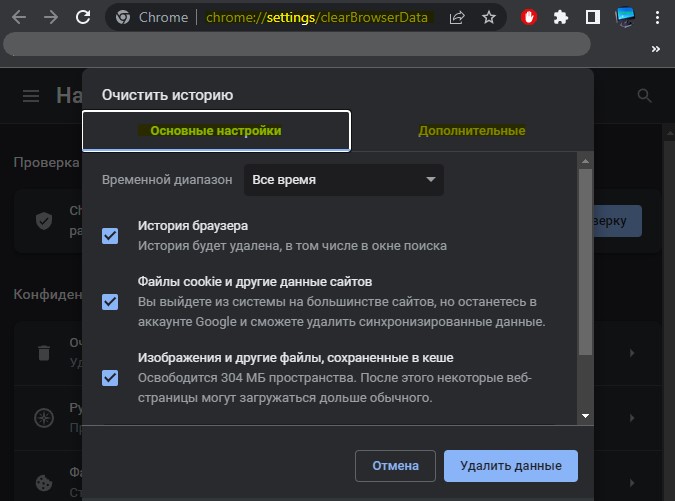
4. Сброс IP и DNS
Запустите командную строку от имени администратора и введите ниже команды по порядку, нажимая Enter после каждой и перезагрузите ПК.
ipconfig /flushdnsipconfig /registerdnsipconfig /releaseipconfig /renewnetsh winsock reset

5. Изменить DNS сервера
Если стоит автоматическое получение DNS серверов, то ПК будет подключаться в интернет через местного провайдера. В свою очередь, данные провайдеры плохо обновляют DNS листинг и они не такие скоростные и безопасные как от мировых IT компаний.
- Нажмите Win+R и введите inetcpl.cpl
- Нажмите правой кнопкой мыши сетевому адаптеру, который подключен к интернету
- Выберите в контекстном меню Свойства
- Выделите IP версии 4 (TCP/IPv4) и ниже нажмите Свойства
- Установите Использовать следующие адреса DNS-серверов
- Пропишите DNS от Google
- Предпочитаемы: 8.8.8.8
- Альтернативный: 8.8.4.4
- Нажмите ОК и перезагрузите ПК
Подробное руководство, как изменить DNS в Windows 11 и Windows 10.

6. Настройка локальной сети
Если в вашей локальной сети настроены параметры на автоматическую работу, то ошибка ERR_CONNECTION_TIMED_OUT может возникать из-за этого.
- Нажмите Win+R и введите inetcpl.cpl
- Перейдите во вкладку Подключения
- Нажмите ниже Настройка сети
- Уберите везде галочки и всё отключите
- Нажмите Применить и ОК
- Перезагрузите компьютер

7. Изменить криптографическую службу
Служба криптографии играет важную роль в Windows 11 и 10 по управлению корневыми сертификатами, которые разрешают соединения SSL.
- Запустите командную строку от имени администратора
- Введите services.msc и нажмите Enter

- В списке найдите Службы криптографии и дважды щелкните по ней
- В свойствах перейдите во вкладку Вход в систему
- Установите С системной учетной записью
- Установите галочку Разрешить взаимодействие с рабочем столом
- Нажмите Применить и ОК
- Далее нажмите правой кнопкой мыши по Службы криптографии
- Выберите из меню Перезапустить

8. Сканировать систему на вирусы
Вирусы могут изменить файл hosts в Windows 11 и 10, тем самым блокировать доступ ко всем сайтам или определенным, что и вызывает ошибку тайм-аута. Вы можете самостоятельно восстановить файл hosts по инструкции или воспользоваться сканером DrWeb, который автоматически восстановит данный файл.
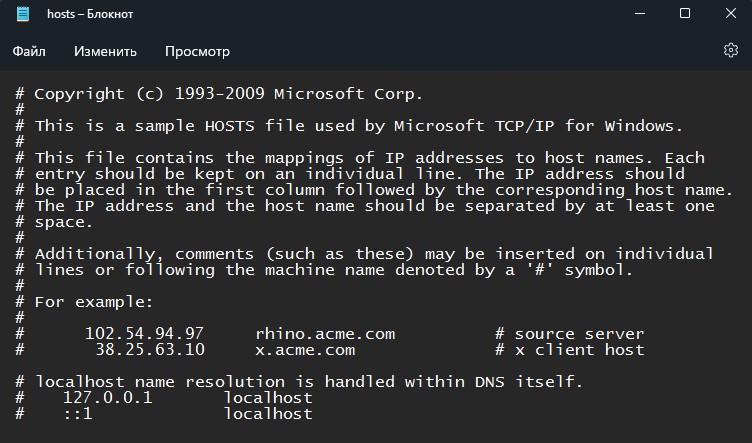
9. Удалить пользовательскую папку Chrome
Нажмите Win+R и вставьте туда путь:
%USERPROFILE%Local SettingsApplication DataGoogleChromeUser Data
- Удалите папку Default
- Перезагрузитесь и запустите Chrome
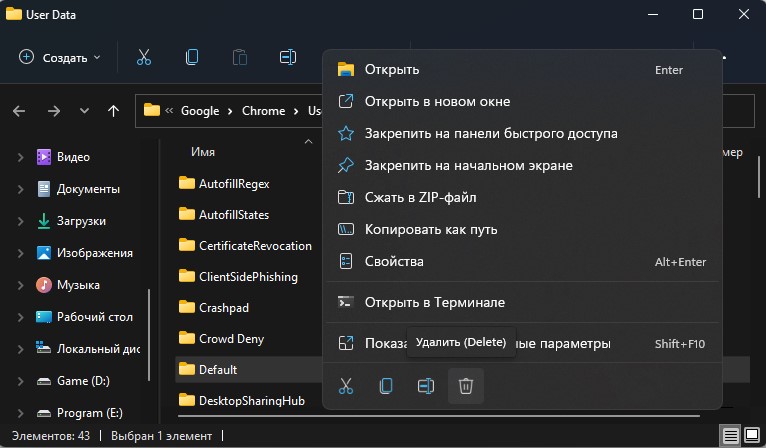
Смотрите еще:
- Исправить ошибку ERR UNSAFE PORT в браузере Chrome
- Ошибка ERR_CONNECTION_RESET в браузере
- Соединение прервано ERR NETWORK CHANGED
- Исправить ошибку ERR_HTTP2_PROTOCOL_ERROR
- Устранить ERR_ADDRESS_UNREACHABLE ошибку в Chrome
[ Telegram | Поддержать ]
Здравствуйте!
Такая проблема:
1. при запуске CypCut на станке, открывается такое окно:

2.В отчете сразу выскакивает такая ошибка:


3. И последнее: это окно открывается при попытке начать резать или отправить на ноль:

Я без понятия, какая там ось не работает, вроде датчики проверял, все нормально. Не знаю, куда копать. Заранее спасибо!
#1
![]()
OFFLINE
My_xa
-

- Пользователи
-

- 2 сообщений
Абитуриент
- Пол:Мужчина
- Из:07reg
Отправлено 23 Август 2020 — 22:11
Здравствуйте!
Такая проблема:
1. при запуске CypCut на станке, открывается такое окно:
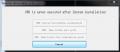
2.В отчете сразу выскакивает такая ошибка:
![]()
![]()
3. И последнее: это окно открывается при попытке начать резать или отправить на ноль:
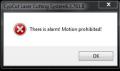
Я без понятия, какая там ось не работает, вроде датчики проверял, все нормально. Не знаю, куда копать.
-
0
- Наверх
#2
![]()
OFFLINE
Илья pro100cnc
Илья pro100cnc
- Пол:Мужчина
- Из:Екатеринбург
Отправлено 23 Август 2020 — 22:24
Добрый вечер. Это сообщение ,что закончилась лицензия программы сипкат , обратитесь к продавцу .
Если станок был запущен специально обученным наладчиком нечего страшного , пароль можно ввести самому или удаленно . Если вы пытаетесь запустить самостоятельно станок ,он может плохо кончить, потому как требует определенных настроек и сборки.
Хотя , странный набор ошибок , надо смотреть по станку . Возможно проблема находится возле станка)
-
0
- Наверх
#3
![]()
OFFLINE
My_xa
My_xa
-

- Пользователи
-

- 2 сообщений
Абитуриент
- Пол:Мужчина
- Из:07reg
Отправлено 23 Август 2020 — 22:28
-
0
- Наверх

